Cette simple astuce enregistre la sortie d'invite de commande dans un fichier texte
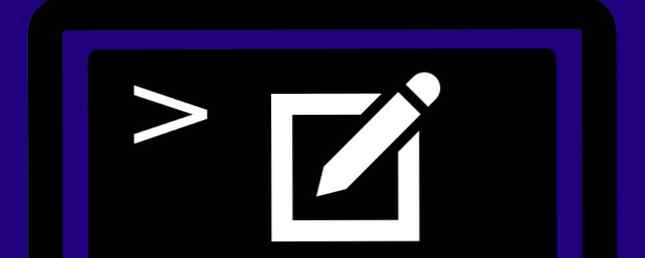
Vous avez probablement entendu parler de l'invite de commande et savez que c'est un excellent outil Windows pour effectuer rapidement des actions utiles. En quelques touches seulement Commandes Windows CMD essentielles à connaître Commandes Windows CMD essentielles à connaître L'interface sombre de l'invite de commande constitue votre passerelle vers les outils Windows avancés. Nous vous montrons les commandes CMD essentielles qui vous permettront d’y accéder. En savoir plus, vous pouvez modifier les paramètres et vérifier les informations qui nécessiteraient une douzaine de clics dans des fenêtres normales..
Mais l'invite de commande est encore un peu froide. Bien que vous puissiez en copier du texte pour le partager avec d’autres, c’est un peu capricieux. Si vous avez besoin de partager une sortie de l'invite de commande sur un forum ou si vous souhaitez enregistrer la sortie à des fins de dépannage, il existe un moyen plus rapide et plus efficace de le faire..
L'astuce consiste à ajouter un peu de texte avant la commande. Par exemple, disons que nous voulons exécuter le ipconfig Commande permettant d'obtenir une liste des informations de base sur le réseau. 7 Étapes simples pour diagnostiquer un problème de réseau 7 Étapes simples pour diagnostiquer un problème de réseau Les problèmes de réseau sont frustrants, en particulier lorsque le problème provient de votre fournisseur de services Internet. La prochaine fois que vous ne pourrez pas vous connecter, voici la procédure à suivre pour diagnostiquer le problème de réseau. Lire la suite . Dactylographie ipconfig dans l'invite de commandes, les informations pertinentes sont affichées dans la fenêtre d'invite de commandes et vous les perdez une fois fermées. Utilisez plutôt ce format pour exporter les informations dans un fichier texte appelé Infos réseau:
ipconfig> NetworkInfo.txt Taper un nom de fichier sans aucun emplacement le placera à C: \ Utilisateurs \ NOM D'UTILISATEUR où vous pouvez y accéder. Pour spécifier un emplacement, ajoutez-le comme suit:
ipconfig> C: \ Users \ USERNAME \ Desktop \ NetworkInfo.txt Vous ne verrez aucune sortie dans la fenêtre d'invite de commande. Tout apparaît dans ce fichier à la place. Si vous souhaitez ajouter une sortie à un fichier existant, utilisez deux >> symboles comme ceci:
ipconfig >> NetworkInfo.txt Cela ajoutera la deuxième sortie au fichier, au lieu de l’écraser complètement comme un simple > aurait.
À l'aide de cette méthode, vous pouvez comparer le résultat d'une commande avant et après une modification, conserver un enregistrement de certaines statistiques système pour plus tard ou simplement utiliser un meilleur éditeur de texte pour rechercher les données. C'est très pratique pour quiconque travaille souvent dans l'invite de commande.
Si cela vous semble utile, consultez d’autres astuces permettant d’améliorer l’invite de commande. 7 Astuces pour améliorer l’invite de commande Windows 7 Astuces pour améliorer l’invite de commande Windows Vous devriez en apprendre davantage sur l’invite de commande. C'est une ressource plus précieuse que la plupart des gens ne le réalisent. Ces conseils amélioreront votre expérience de la ligne de commande, même si vous êtes un utilisateur expérimenté. Lire la suite .
Avez-vous déjà enregistré la sortie d'invite de commande dans un fichier texte? Quelle était votre raison de le faire? Raconte-nous dans les commentaires!
Crédit d'image: Simple Icons via Wikimedia Commons
Plus d'informations sur: Invite de commandes, astuces Windows.


